Если вы заботитесь о безопасности своего смартфона под управлением Android, то наверняка используете на нём одну из популярных антивирусных программ вроде Dr.Web Light или Kaspersky Internet Security. Хотя, если честно, мобильные антивирусы для Андроид штука едва ли не бесполезная. Не потому, что они в принципе не способны обнаружить угрозу, а потому что, во-первых, Андроид сам по себе обладает куда более эффективной системой безопасности.
Чем тот же Windows, во-вторых, все устанавливаемые из Google Play приложения и игры тщательно проверяются.
Публикации же специализирующихся на компьютерной безопасности компаний о громадном количестве вредноносов, персонально нацелившихся на ваш гаджет, часто есть ничто иное как запугивание пользователя с целью убедить его приобрести платную версию антивирусного продукта той или иной компании, скрыто или явно рекламируемой в публикации. В общем, если ваш смартфон не рутирован, и вы не устанавливаете на него всё подряд с непонятных сайтов по принципу «чтобы было», антивирус вам, по большому счету, не нужен.
Если сомнения относительно наличия вредоносного ПО на вашем смартфоне всё же не дают вам покоя, что мешает вам просканировать его антивирусом, установленным на компьютере. Хотя стоп, многие пытались это сделать, но безуспешно, антивирус попросту не видит подключенное по USB устройство даже с включенной отладкой. Более того, подключенный смартфон не определяется ни в оснастке управления дисками, ни в Diskpart. Недоступными для файлов и каталогов подключенного устройства также оказываются многие опции контекстного меню — архивирование, отправка в другие приложения и т.д.
Причина тому очень проста. Будучи подключенными к компьютеру, мобильные гаджеты определяются не как внешние накопители, а как медиаустройства без буквы, имеющие ограниченные права доступа. Чтобы получить доступ к файловой системе смартфона или планшета с компьютера, устройство следует подключить как сетевой диск, в чём нам поможет бесплатное приложение WebDAV Server, установить которое можно из Google Play.
Установив приложение, запустите его и нажмите кнопку «Start».
При этом будет запущен сервер и сгенерирован локальный IP-адрес, обычно http://192.168.0.64:8080.
После этого кликните ПКМ по значку «Сеть» на панели переходов Проводника и выберите опцию «Подключить сетевой диск».
В открывшемся окошке выберите для сетевого диска букву и введите в поле «Папка» выданный WebDAV Server IP-адрес.
Нажмите «Готово» для подключения.
В результате подсоединенный к ПК гаджет будет определен как сетевой диск с буквой, и вы сможете просканировать его содержимое внешним антивирусом за исключением тех областей, которые защищены Root.
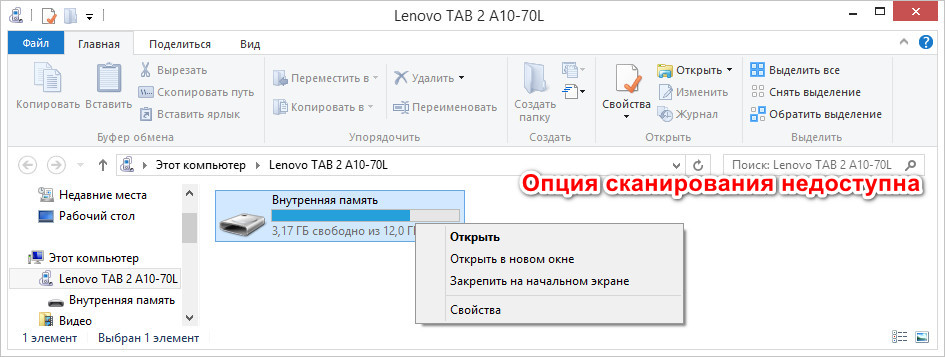
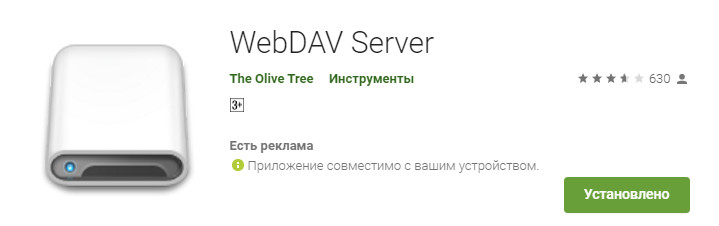
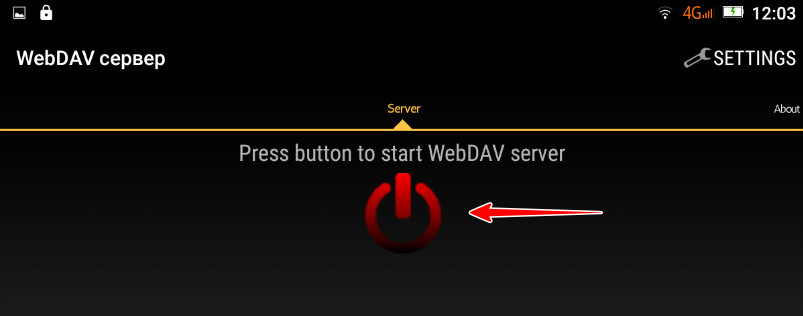
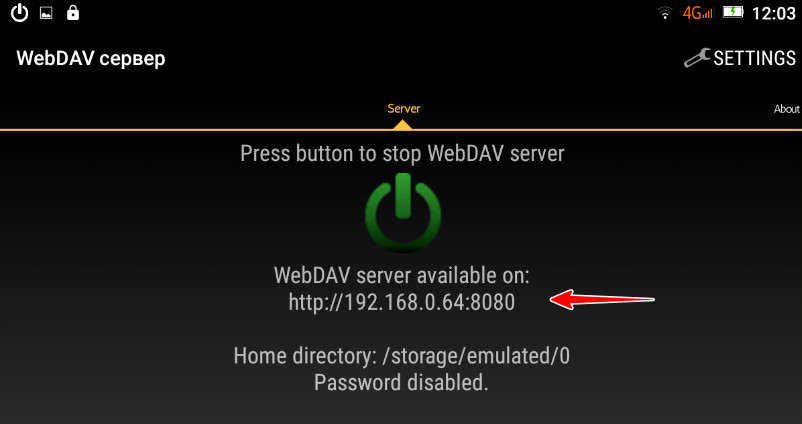
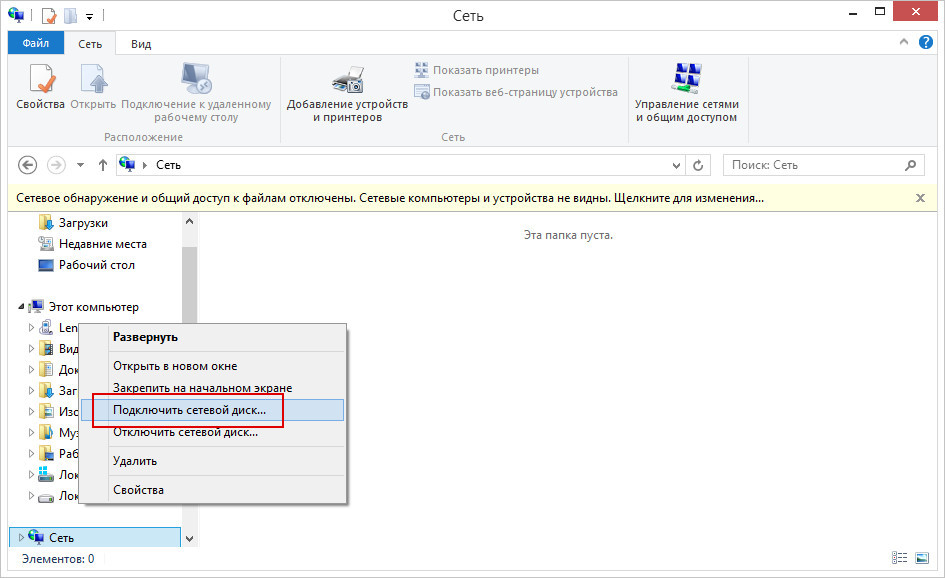
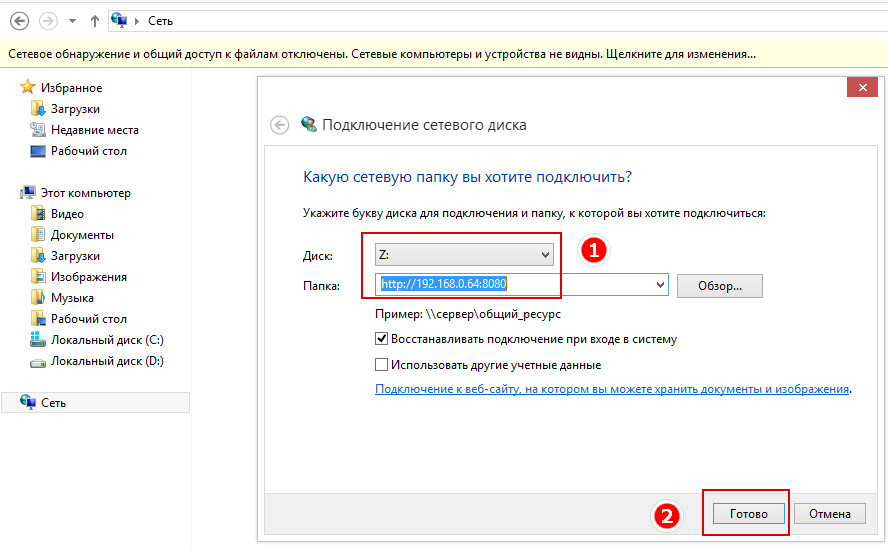
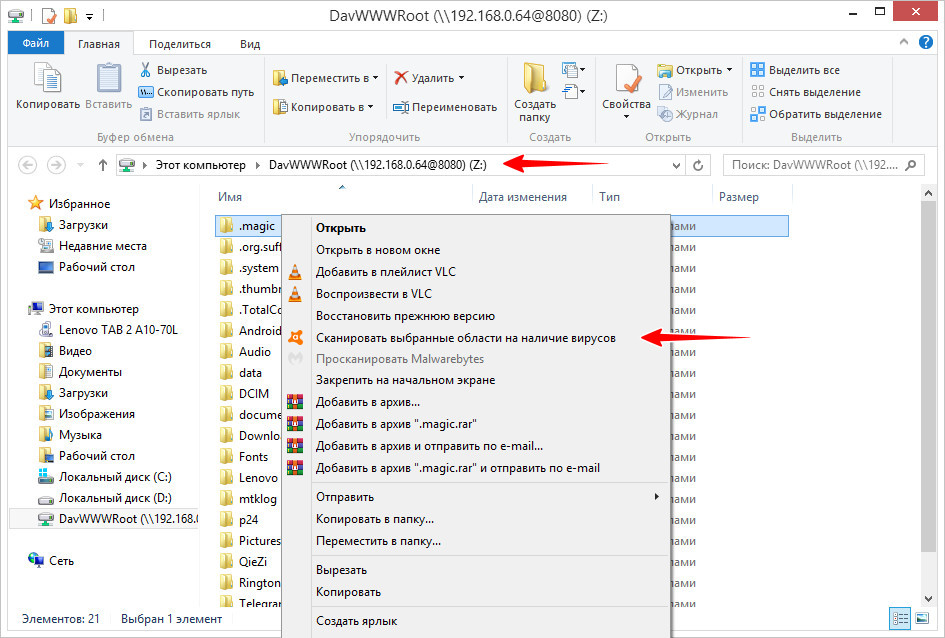
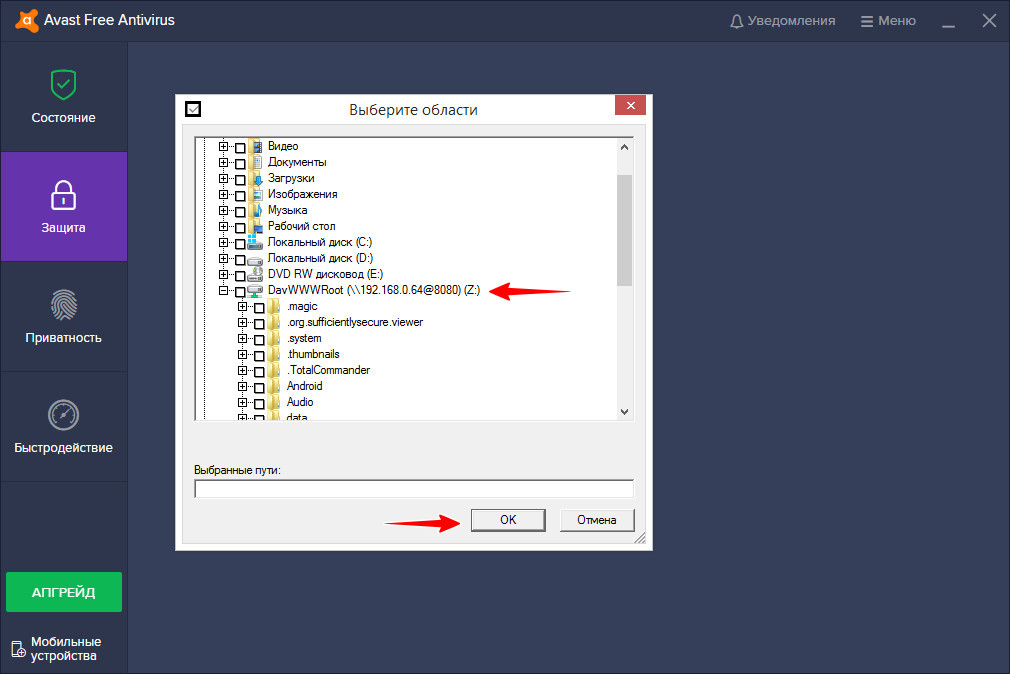
Большое спасибо за информацию! Чётко и по делу! Долго искал именно эту инструкцию.
только в настроиках нужно вырать USB модем